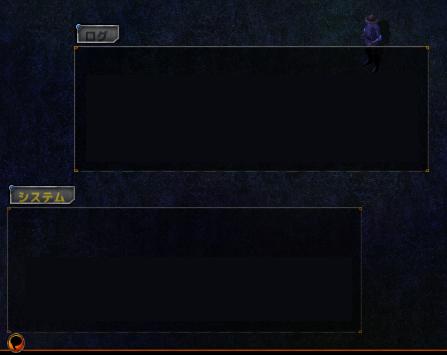チャンネルごとにウィンドウを使い分ける(SA)
SAクライアントでは初期状態ではチャットウインドウにタブは「システム」と「ログ」の2つがあります。
タブは新しく作成することができるので、例えば新しくタブを作って、チャットフィルターを使って新しいタブにはギルドのチャットチャンネルだけを表示させるようにすれば、ギルドチャットだけを表示させることができるタブになり、周囲の会話やシステムメッセージと混じることがなくなります。
■ 新しくタブを作成する
- チャットウインドウのタブを右クリックしてメニューを表示させます。
- 「新しいタブ」を選択します。
■ タブの名前を変更する
- 名称を変更したいタブを右クリックしてメニューを表示させます。
- 「タブの名称変更」を選択します。名称変更用のウィンドウが開きます。
- 新しい名前に書き換えて「名称変更」ボタンを押します。
■ 表示するチャンネルを選ぶ
- 設定を変更したいタブを右クリックしてメニューを表示させます。
- 「チャットフィルター」を選択します。選択用のウィンドウが開きます。
- そのタブで表示させたいチャンネルにはチェックを入れ、表示させたくないチャンネルのチェックを外します。
- 例えば、ギルドメンバーとのチャットだけをそのタブで表示させたい場合は、「Guild」のみチェックをいれ、他は全てチェックを外します。
- 「承諾」ボタンを押して承諾します。
タブをクリックすることでそれぞれの表示に切り替えることができますが、例えばギルドチャンネルだけを表示するタブを選択した状態だと「システム」の内容(エラーメッセージなど)が見えず、自分が行おうとしている行動が上手くいかない理由に気付きにくい、といったことも起きるかもしれません。
タブを左クリックしたままドラッグして少し移動させると、そのタブを分離して好みの位置に移動させることができます。
分離したチャットウインドウを一体化させたい場合は同様にタブの部分をクリックしたままドラッグして一体化させたいチャンネルに重ねてください。





 チャンネルごとにウィンドウを使い分ける(SA)
チャンネルごとにウィンドウを使い分ける(SA)